こんにちは!Lead Engineerの筒井です。生成AIが話題ですね。弊社においても生成AI活用の取り組みを進めています。Insight Edgeでは生成AIの活用も含め、住友商事グループ各社の課題解決に取り組む仲間を募集しています!ご興味がある方はぜひ、お気軽に公式サイトの採用ページからご連絡ください!
さて、ChatGPTを企業で活用する場合、主にAzure OpenAI Appsを通じて利用することになるということもあり、各案件のシステム構築に最近はAzureを活用し始めています。この記事では、Azure Container Apps上にAPIサーバーを構築し、APIキーでアクセス制限をかける方法を紹介します。
概要
今回は前提として、以下のようなケースを想定しています。
- Azure上でコンテナをサクッと動かしたい
- コンテナは2種類あり、相互に通信する。うち1つはAPIサーバーであり、外部からWebアクセスする
- フロントエンド側を色々試したい事情があり、HTTPヘッダにAPIキーを入れるくらいで簡単にアクセス制御したい
- 認証機能をアプリ側で実装するのではなく、Azure側に委譲したい
Container Appsには組み込みの認証機能があり、とても簡単に各種IdPと連携した認証機能を設定することができます。ただ、APIキーによる認証機能は含まれないため、前段にAzure API Managementを設置することで対応することにしました。また、Azure App Serviceを利用すると、同様の仕組みをもっと簡単に実現することができます。しかし、今回はWebサービスでないコンテナもあるため、Container Appsを採用しました。
というわけで、システム構成はシンプルですが、下図のようになりました。
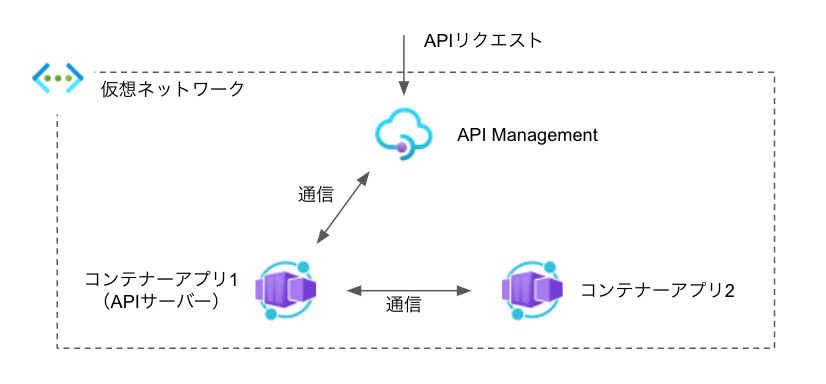
構築方法
仮想ネットワークを作成する
上図の通り、各通信は仮想ネットワーク経由で行われます。そのため、仮想ネットワークとサブネットを作成し、サブネットにネットワークセキュリティグループを割り当てておきます。ネットワークセキュリティグループには、以下のリンク先を参考に必要なルールを追加します。インターネットから仮想ネットワーク宛のHTTPS通信を許可するルールを追加すれば最低限動作はします。
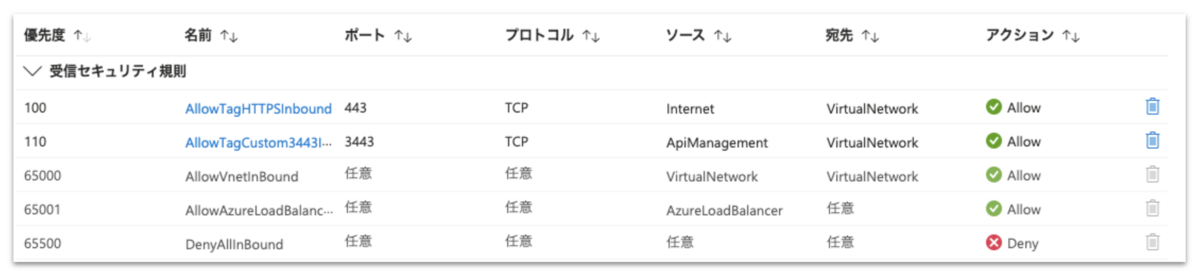
Container Apps上にコンテナーアプリを立ち上げる
Container Apps上にコンテナーアプリを立ち上げます。
まずは、Container Apps環境を作成します。今回はAPI Managementから仮想ネットワーク経由でコンテナーアプリにアクセスさせるため、「自分の仮想ネットワークを使用する」を「はい」とし、仮想IPは「内部」を選びます。
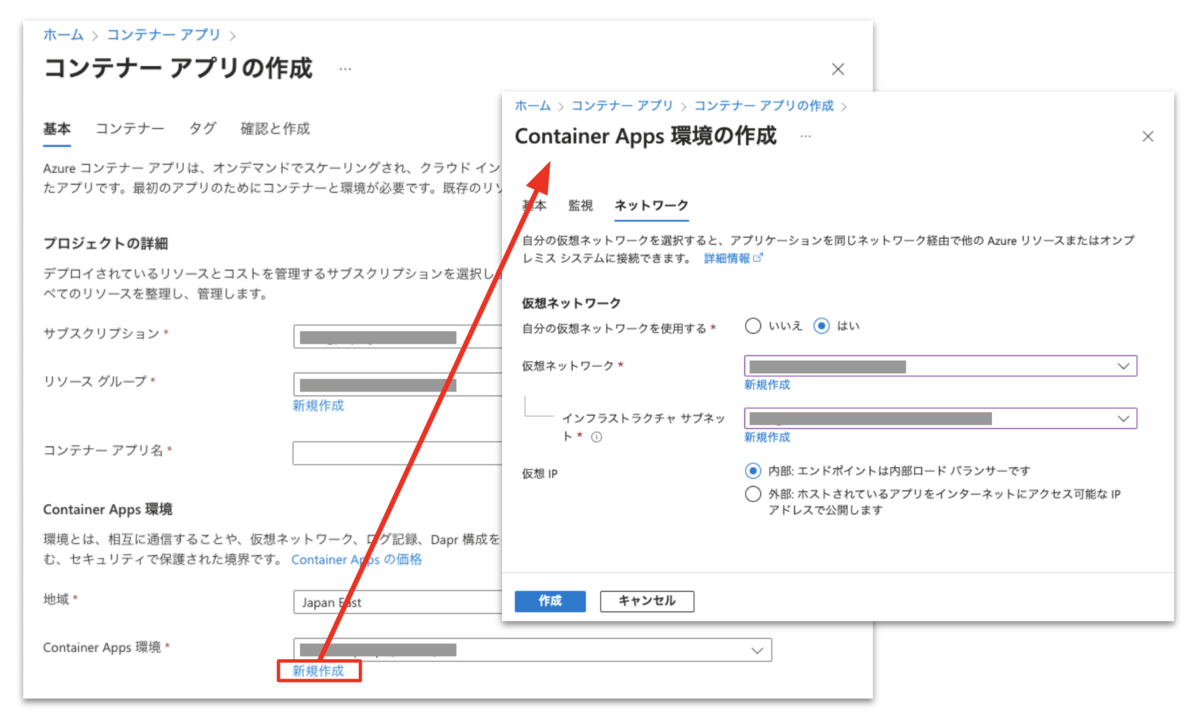
コンテナーアプリ側では、イングレスを下図のように設定します。Container AppsなのでHTTP/TCPやターゲットポートを任意に指定できますね。実際には2種類のコンテナーアプリを作成しましたが、ここではAPIサーバーのみ紹介します。もう一方もやり方は同じです。
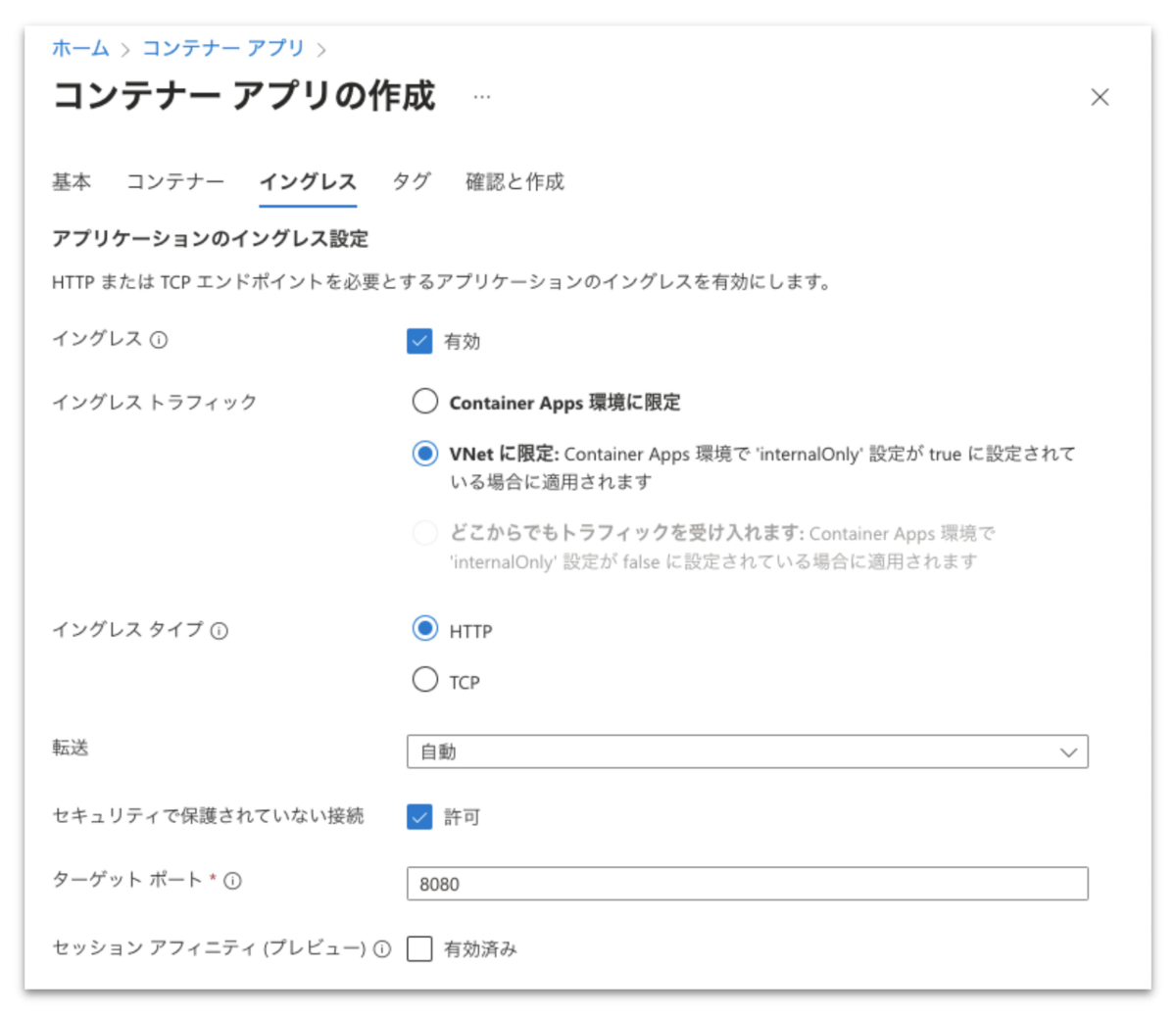
API Managementリソースを作成する
事前にAPI Managementに割り当てるパブリックIPアドレスを作成しておき、それからAPI Managementのリソースを作成します。下図のように設定することで、仮想ネットワークに内にリソースを作成し、割り当てたパブリックIPアドレスによりインターネットからアクセスできるようになります。
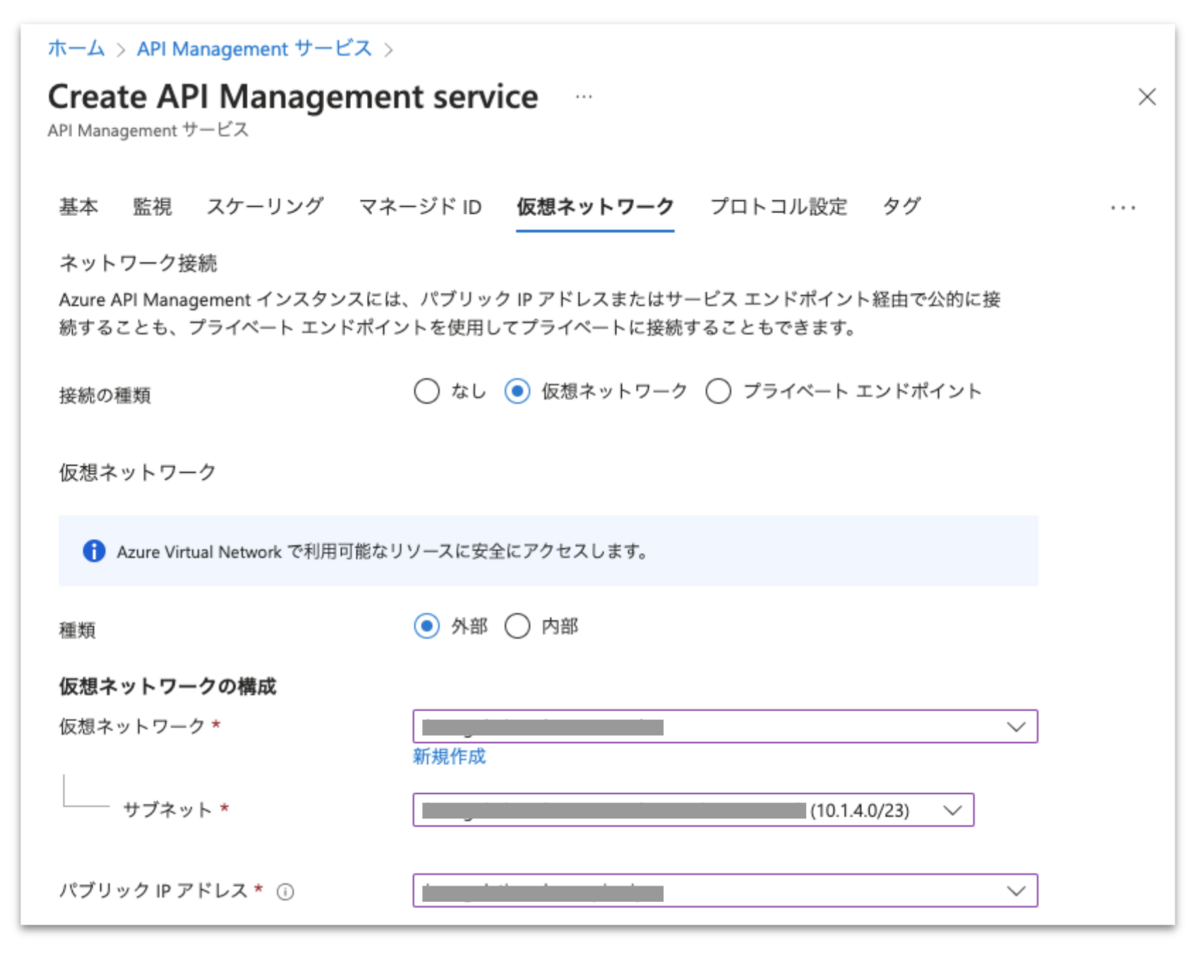
プライベートDNSゾーン リンク
仮想ネットワーク内でAPI Managementやコンテナーアプリがお互いに名前で通信できるようにするために、プライベートDNSゾーンを作成し、仮想ネットワークに割り当てます。
作成するプライベートDNSゾーンの「名前」には、コンテナーアプリの「アプリケーションURL」のドメイン部分を指定します。
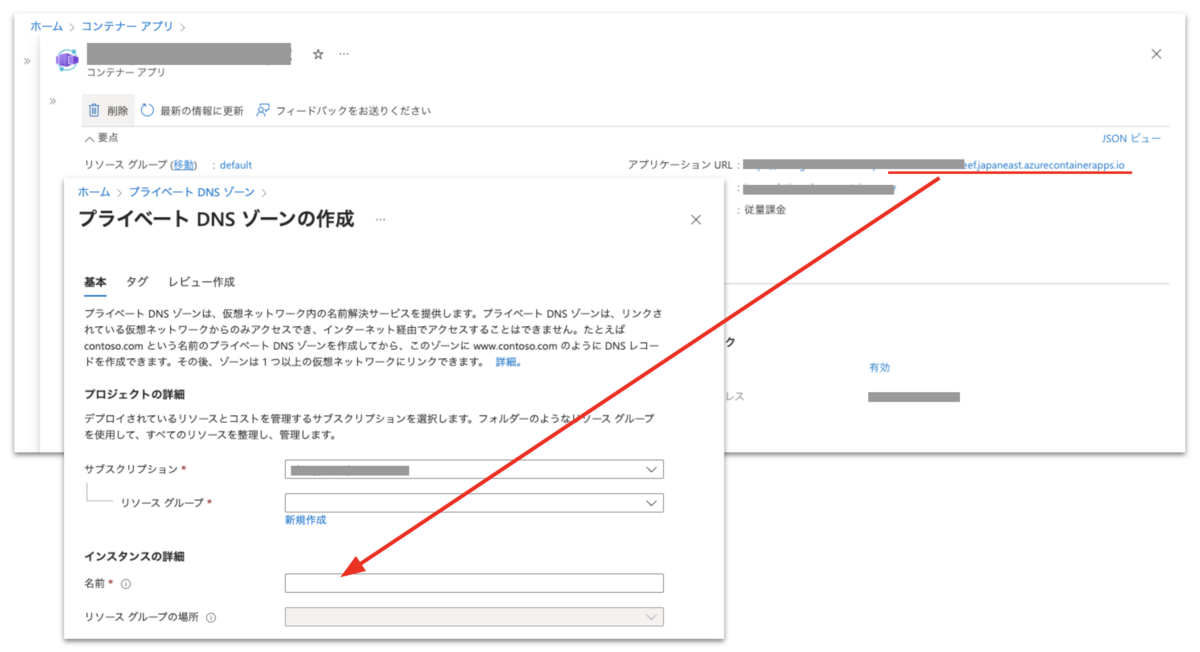
作成が終わったら、先ほど作成した仮想ネットワークを選択して割り当てます。
さらに、レコードセットとして、コンテナーアプリの名前とIPアドレスを対応づけるAレコードを、コンテナーアプリごとに追加します。この時、IPアドレスはどのコンテナーアプリもすべてContainer Apps環境の静的IPアドレスを指定します。
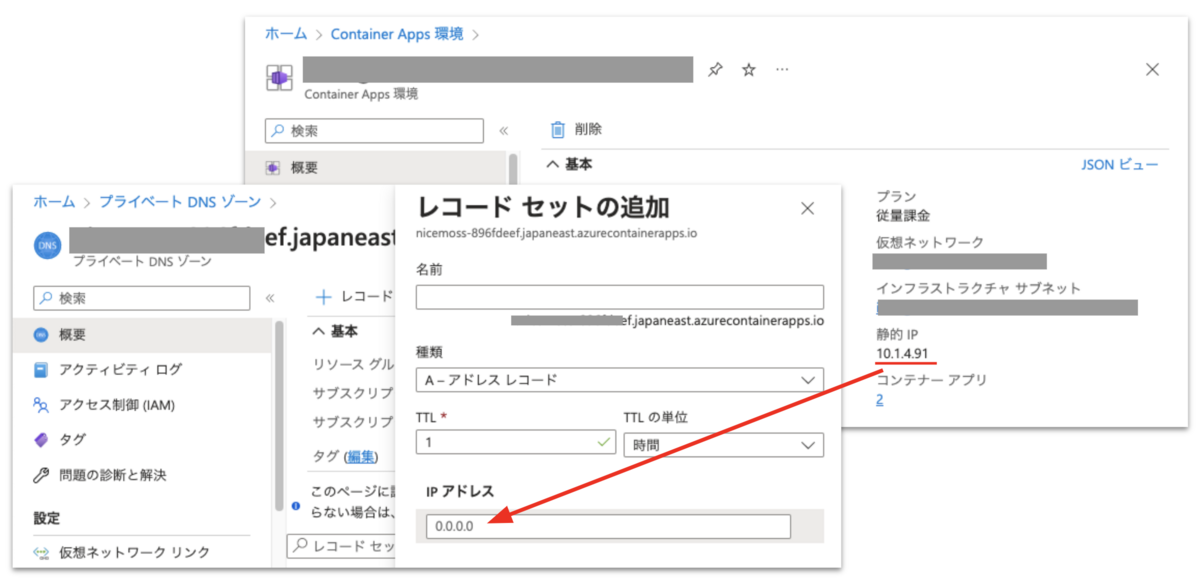
API Managementにコンテナーアプリを割り当てる
API Managementの「API」メニューから「Container App」を選択し、コンテナーアプリを割り当てます。さらに、「Subscription required」にチェックすることで、「サブスクリプション」メニューにあるキーをAPIキーとして利用できるようになります。
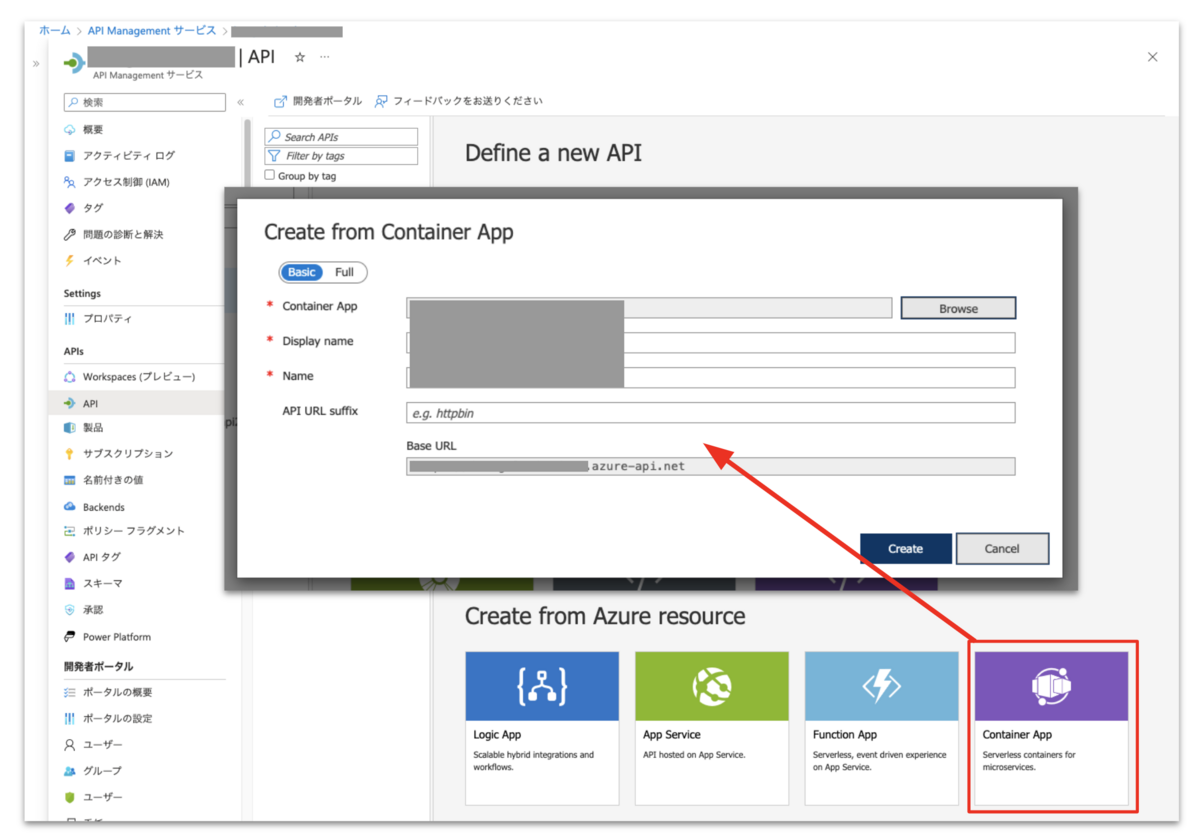
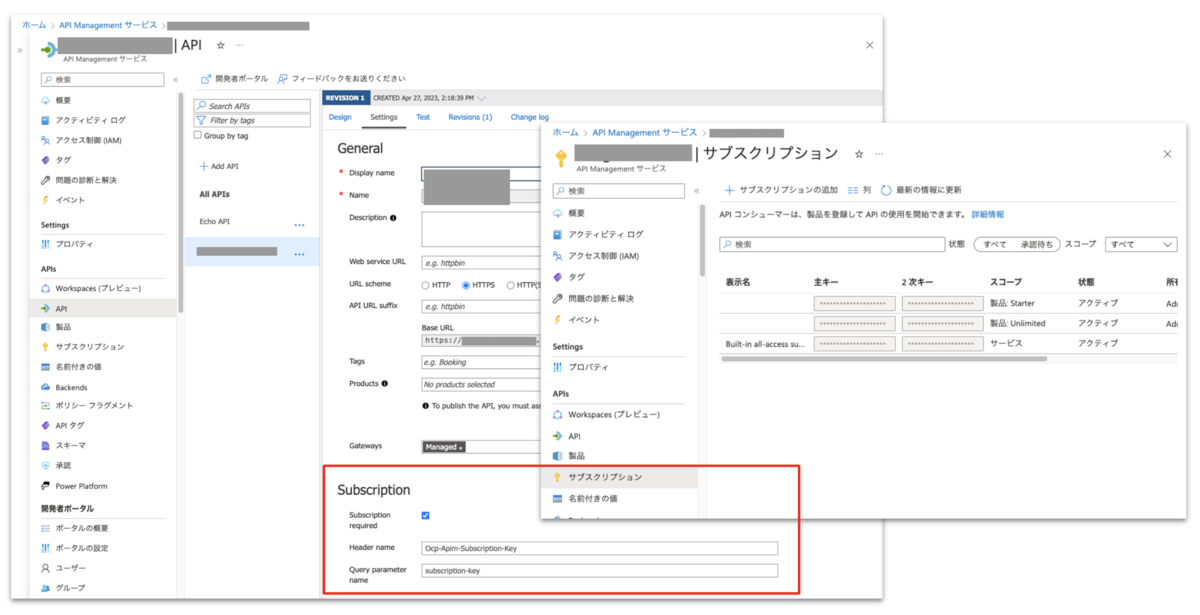
動作確認
以上で構築が完了しましたので、動作確認をしてみます。
まず、コンテナーアプリに割り当てられているURLは、名前解決もできずインターネットからアクセスすることができません。

次に、APIキーなしでAPI Mangementに割り当てられているURLにアクセスすると、以下のようにエラーが返ってきます。

最後に、APIキーを付与して同じURLにアクセスすると、正常にレスポンスが返ってきます。

まとめ
実際の利用時には、APIキーよりもContainer Appsに組み込みの認証機能を利用することが多いと思いますが、この記事ではAzureの機能を使いつつ、APIキーでアクセス制限をかける方法を紹介しました。なお、App Serviceでは同じことが簡単にできると記載しましたが、その場合はApp Service上にアプリを立ち上げた後、API Managementをそのアプリに紐づけると、ここで紹介したネットワークやDNSなどの設定を全て自動で終わらせてくれるという感じです。この記事が今回紹介したような構成を検討している方の参考になれば幸いです。